従業員向けスタートガイド
オフィスステーションのログイン方法|S1110
従業員マイページへログインする方法について、ご説明します。
1.管理者からの通知を確認
従業員マイページへのログイン情報の通知については、勤務先によって異なります。
勤務先からの指示に従って、ログイン情報をご確認ください。
通知方法
- メール通知の場合
- 紙(QR)通知の場合
メール通知の場合
件名「[オフィスステーション]●●●●●」というメールを確認し、メールに記載のURLをクリックします。
※件名「●●●●●」部分は、勤務先の設定によって異なります。
正しい件名の確認をご希望の場合は、勤務先の管理者へご確認ください。
※差出人は「no-reply@officestation.jp」です。
![[オフィスステーション]マイページ発行のお知らせ_S1110_1](https://ofs-helpcenter-prod-site-content.s3.ap-northeast-1.amazonaws.com/helpcenter/wp-content/uploads/2025/03/25145842/091ccacd283aeefda48d9a38892cf8b5.png)
注意点
オフィスステーションは、推奨環境内での操作をお願いします。
推奨環境外でご利用の場合、システムが正しく動かない可能性があります。
推奨環境はこちらをご参照ください。
紙(QR)通知の場合
紙またはPDFファイルで「マイページ発行のご案内」が届きます。
「QRコード*読み取り」または、URLを直接ブラウザに入力しログイン画面を開きます。
* : QRコードは株式会社デンソーウェーブの登録商標です。
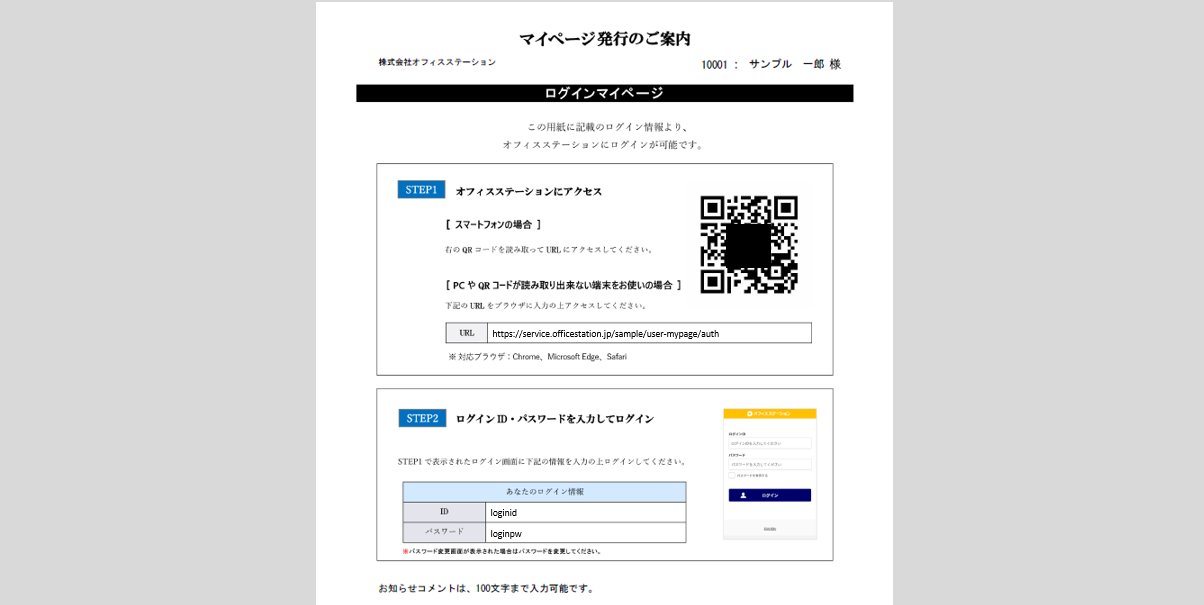
注意点
オフィスステーションは、推奨環境内での操作をお願いします。
推奨環境外でご利用の場合、システムが正しく動かない可能性があります。
推奨環境はこちらをご参照ください。
2.ログインID/パスワードの入力
メールや、「マイページ発行のご案内」に記載されている、ログインIDとパスワードを入力します。
入力完了後、[ログイン]をクリックします。
注意点
ログインパスワードが不明な場合
<画面下部に「パスワードをお忘れの方はこちら」が表示されている>
「パスワードをお忘れの方はこちら」から、ご自身でログインパスワードの再発行ができます。
※勤務先の設定により、パスワード再発行時にメールアドレスの登録がないと、エラーになる可能性があ
ります。エラーが表示された場合、こちらをご参照ください。
<画面下部に「パスワードをお忘れの方はこちら」が表示されていない>
ご自身でログインパスワードの再発行ができませんので、勤務先の管理者へお問い合わせください。
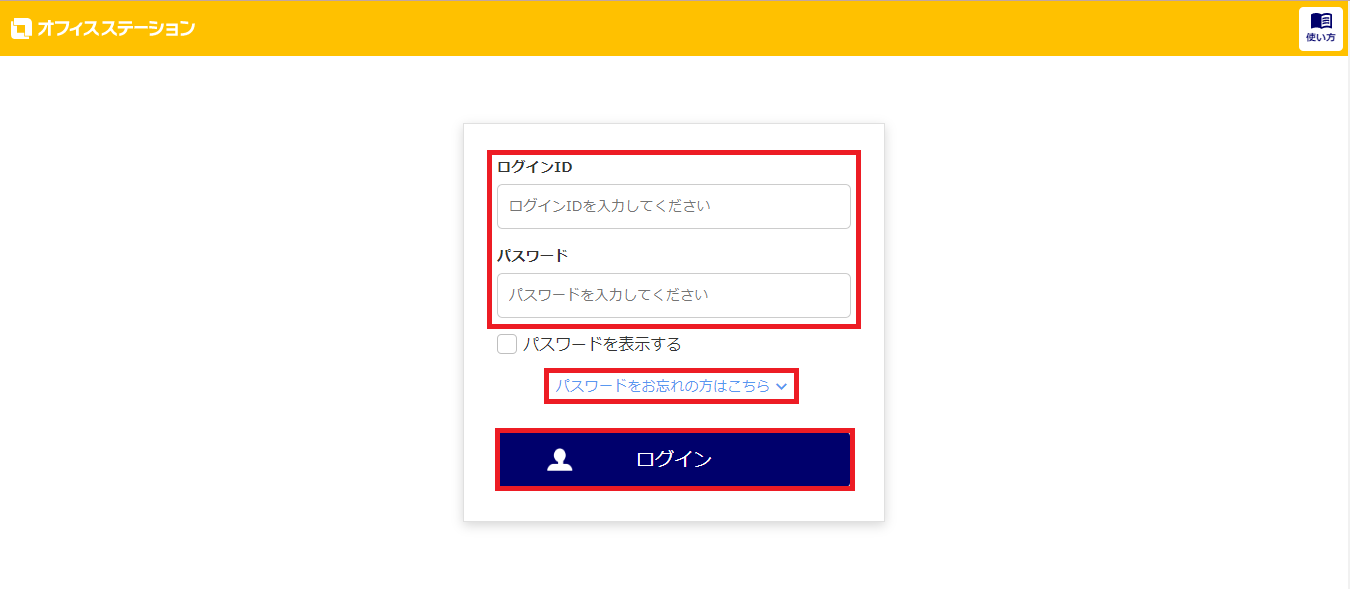
ポイント
パスワード欄に全角文字が1文字でも入力されていると、メッセージが吹き出しで表示されます。
半角文字で再度ご入力ください。
「2段階認証設定」や「メールアドレスの登録」「パスワードの変更」を求められる場合があります。
各設定方法については、以下の関連記事をご参照ください。
以上でログインは完了です。
3.ログイン完了後
ログイン後のPC画面
ログアウトの際は、アカウント名>[ログアウト]をクリックします。
画面右上の[使い方]をクリックすると、対象ページのマニュアルを確認いただけます。
※上部のメニューバーはお申込み内容や、勤務先の管理者側の設定によって異なります。
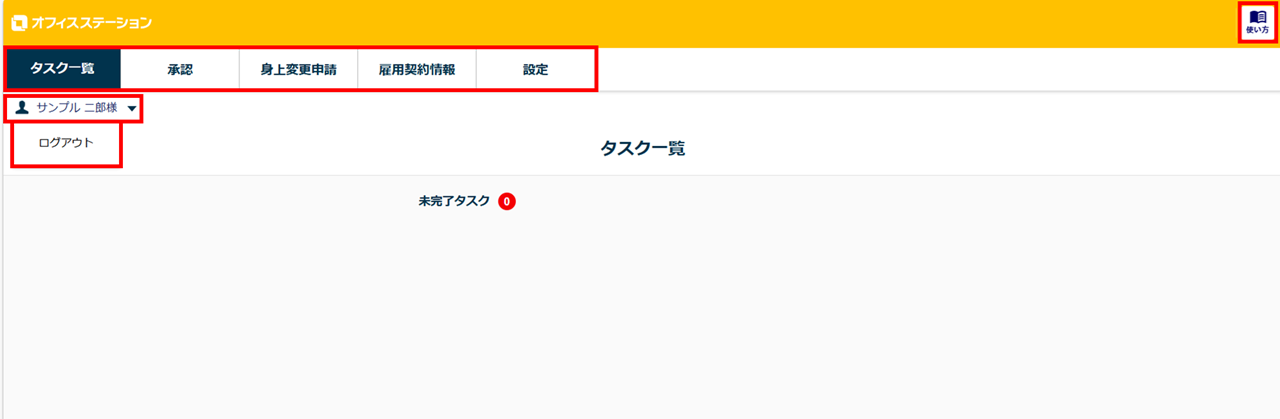
スマホログイン後の画面
ログアウトの際はアカウント名>[ログアウト]をクリックします。
画面左上の[MENU]をクリックすると、メニュー一覧が確認できます。
画面右上の[使い方]をクリックすると、対象ページのマニュアルを確認いただけます。
※メニューの内容はお申込み内容や、 勤務先の管理者側の設定によって異なります。
